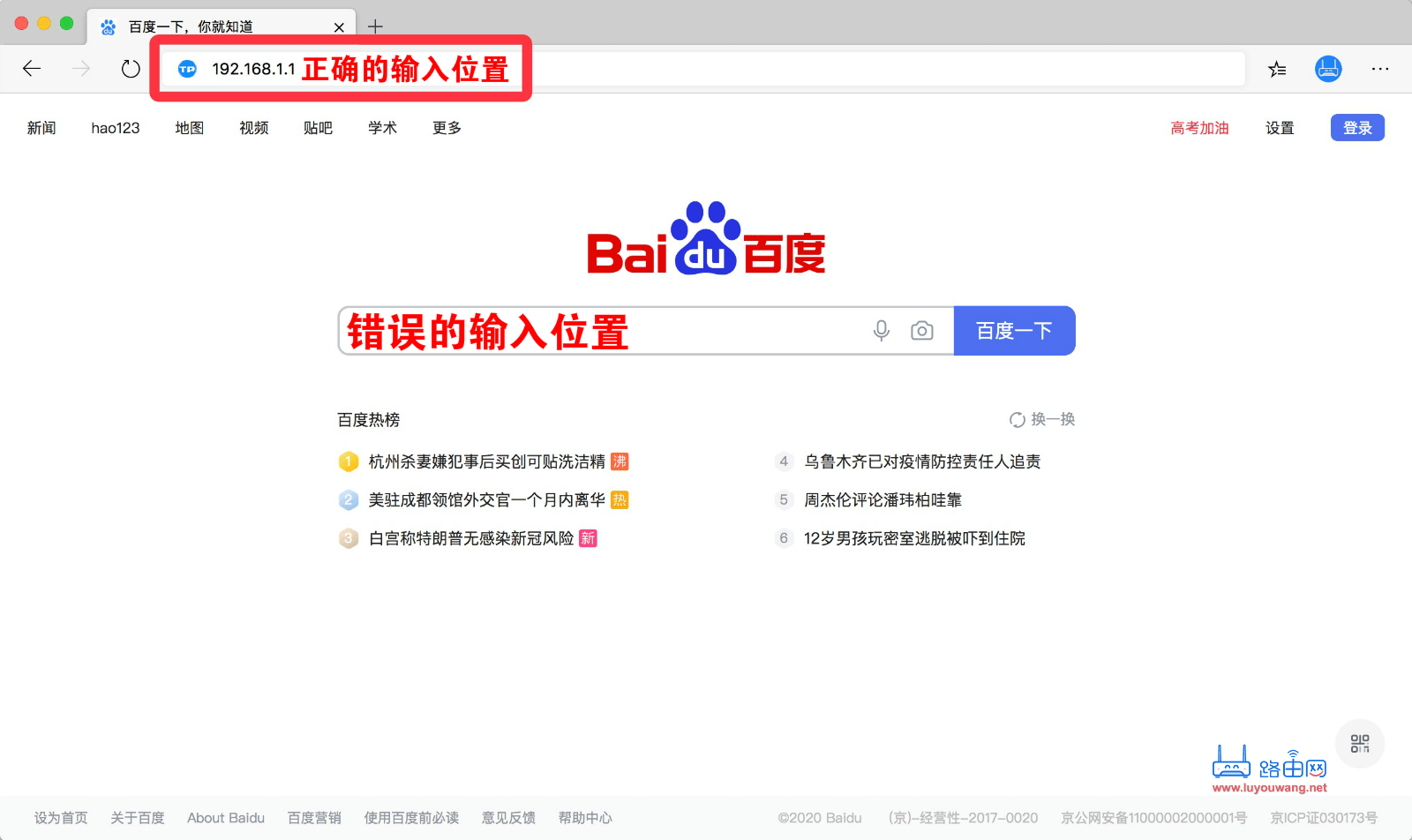AX6是小米旗下Redmi(红米)的第二款WiFi6路由器,与小米AX3600拥有相同的CPU和无线芯片。红米AX6缺少了AIoT天线,但同样采用高通6核芯片,提供3000M无线速率,并支持mesh组网策略,以性价比为产品亮点,而小米AX3600则定位中高端市场。
对于不熟悉AX6设置的用户,以下是一个简单的红米AX6路由器设置上网教程:
1、**安装路由器**
新购买的路由器需要正确安装,确保网线连接无误。将光猫上的网线(入户宽带线)插入路由器的**WAN**接口,电脑通过网线连接到路由器的1、2、3、4任意一个接口。参照下图所示进行连接:

2、**打开管理后台**
红米(小米)路由器的管理后台地址为`192.168.31.1`或`miwifi.com`。查看路由器铭牌确认:
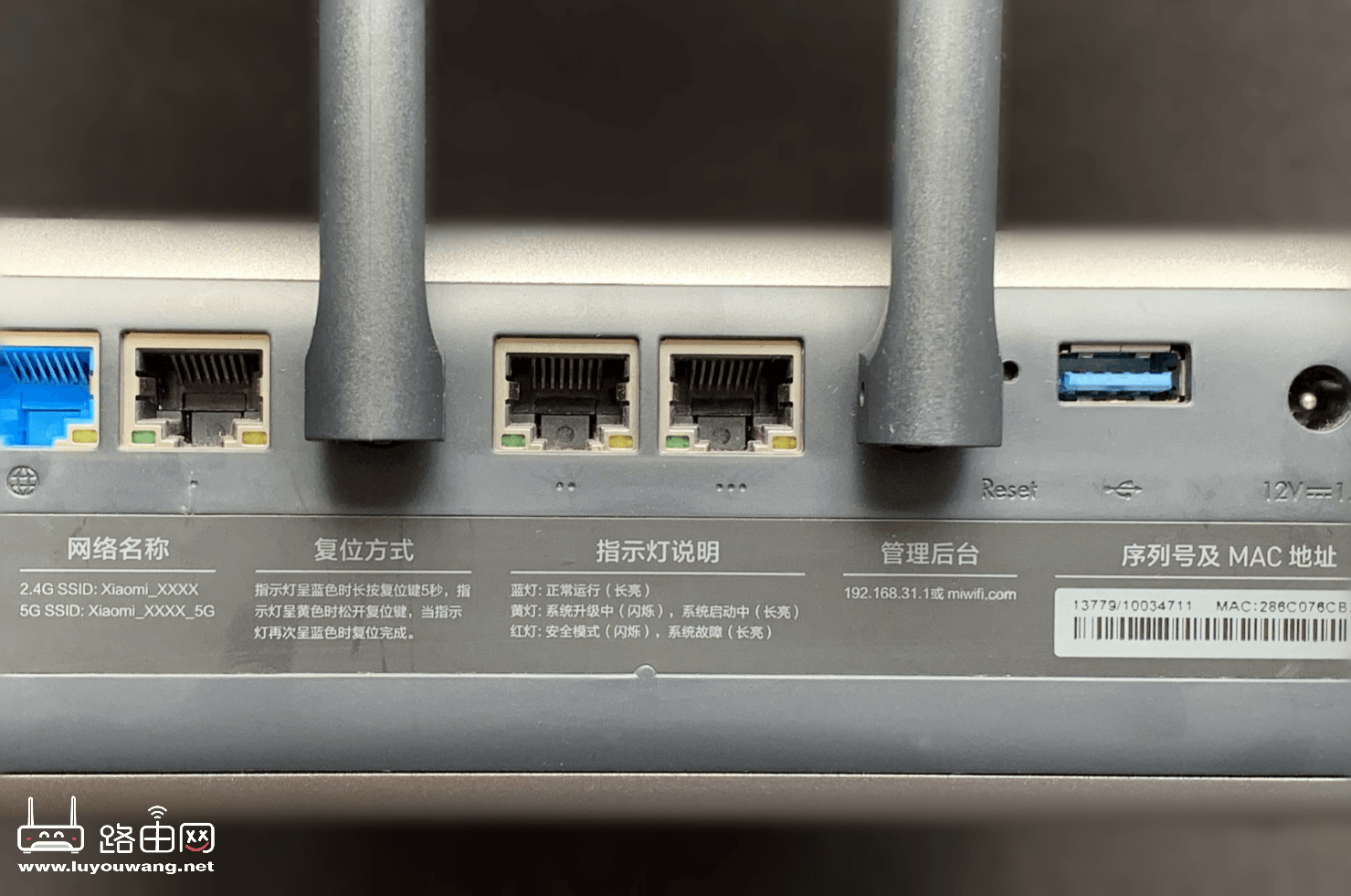
在浏览器地址栏输入`192.168.31.1`或`miwifi.com`,按回车键进入,点击“同意,继续”按钮。
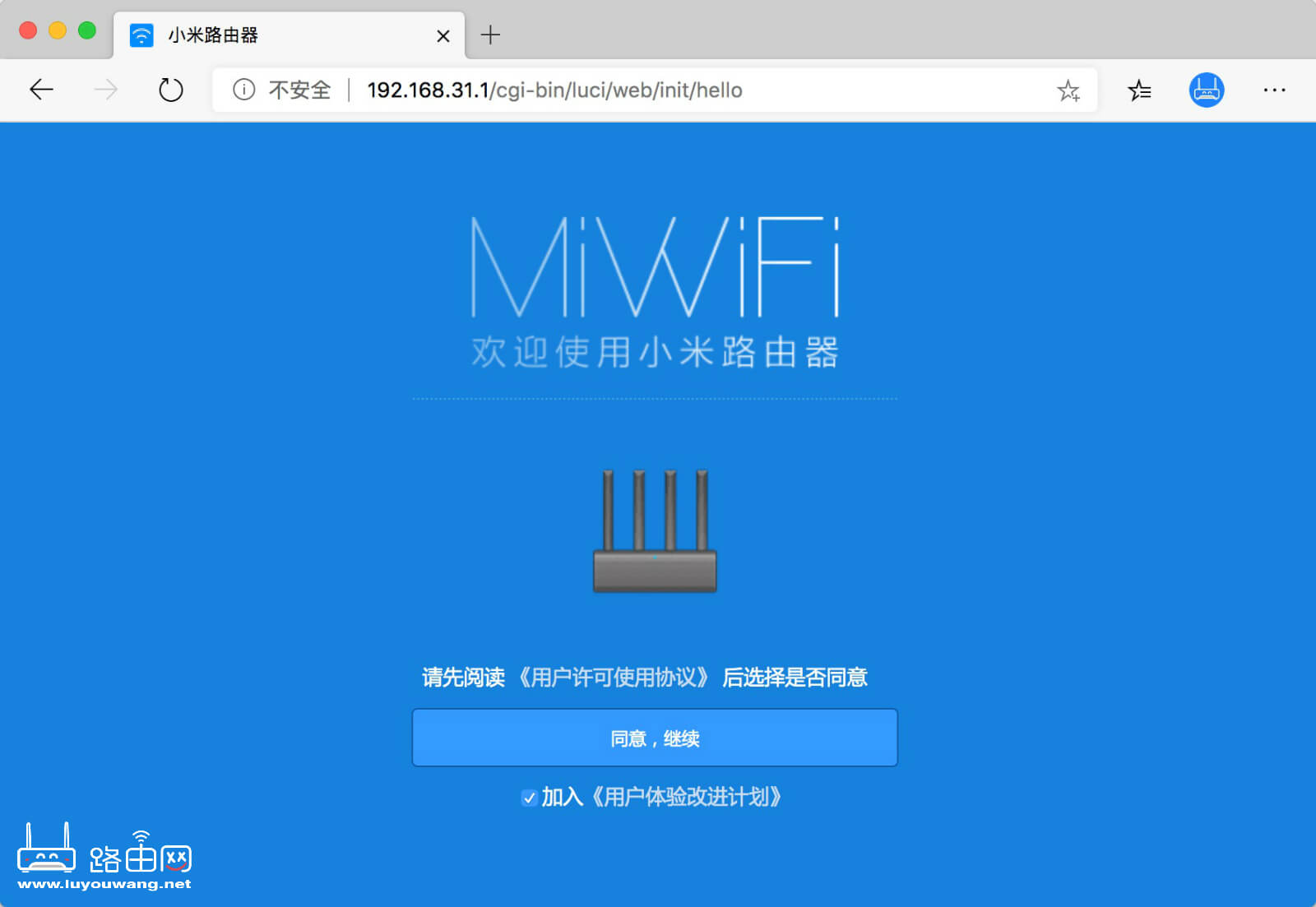
3、**设置WiFi信息**
如果你是光猫拨号,路由器会自动检测上网方式,直接进入WiFi设置界面。设置你希望的WiFi名称和密码,点击“下一步”。
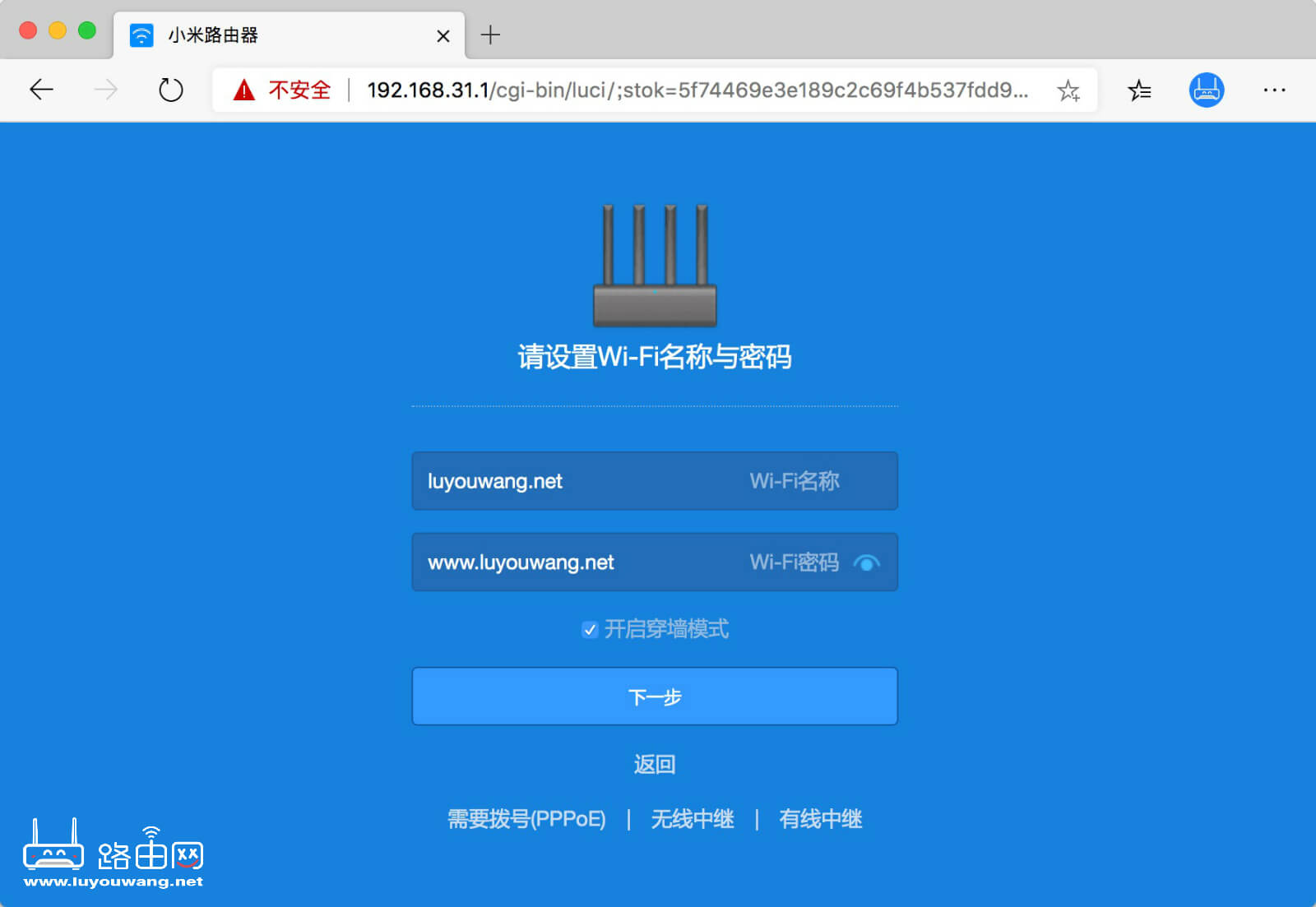
接着设置路由器管理密码,可以与WiFi密码相同,也可以设置独立的密码以增加安全性。
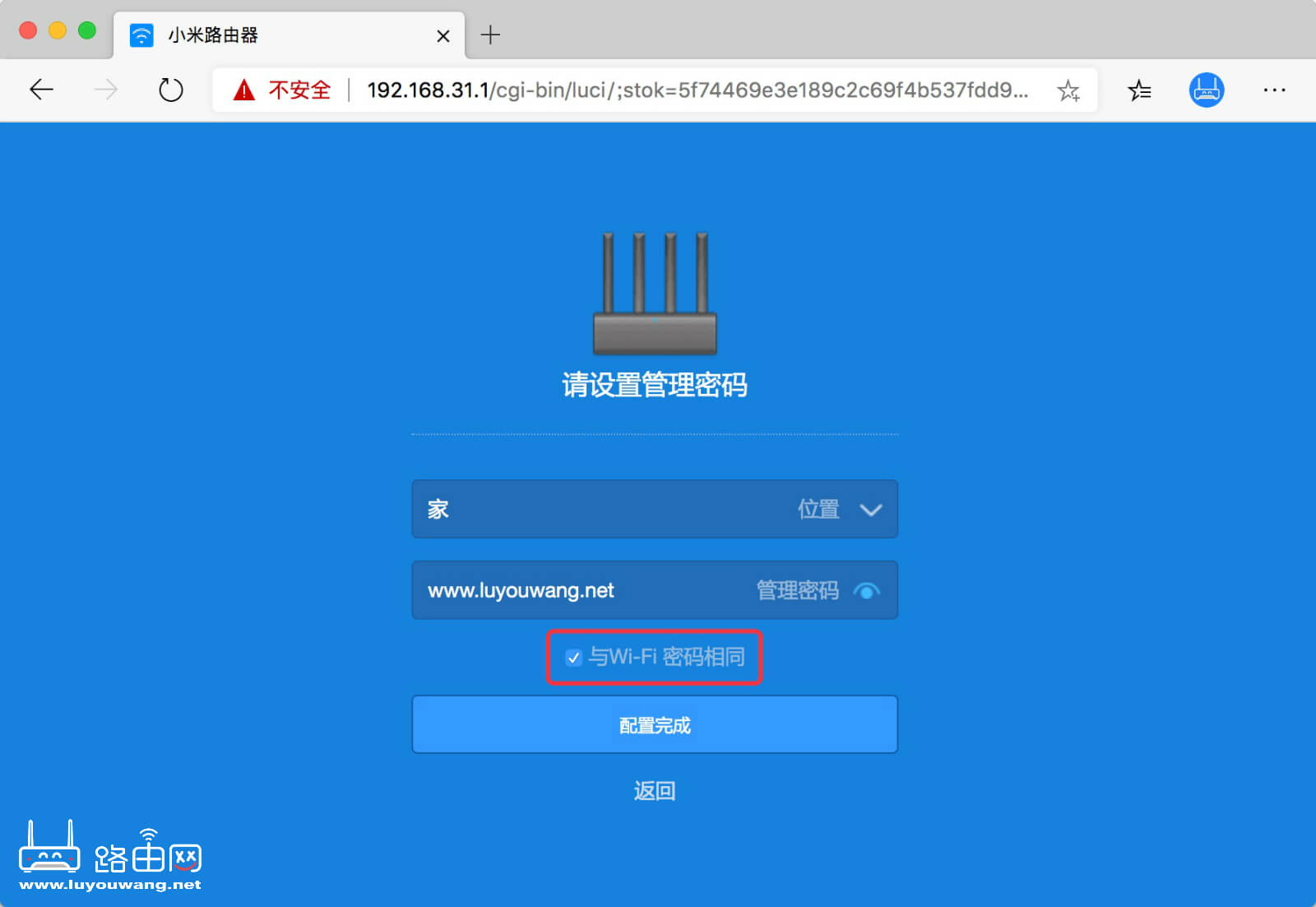
4、**配置完成**
点击“配置完成”,路由器将创建双频WiFi,等待进度条完成。

配置完成后,路由器会自动重启,大约1分钟后即可上网。

**注意事项:**
部分用户可能错误地将路由器设置地址(登录后台地址)192.168.31.1输入到浏览器搜索框。正确做法是将其输入到浏览器地址栏,如有已有内容,先清除再输入,如下图所示: